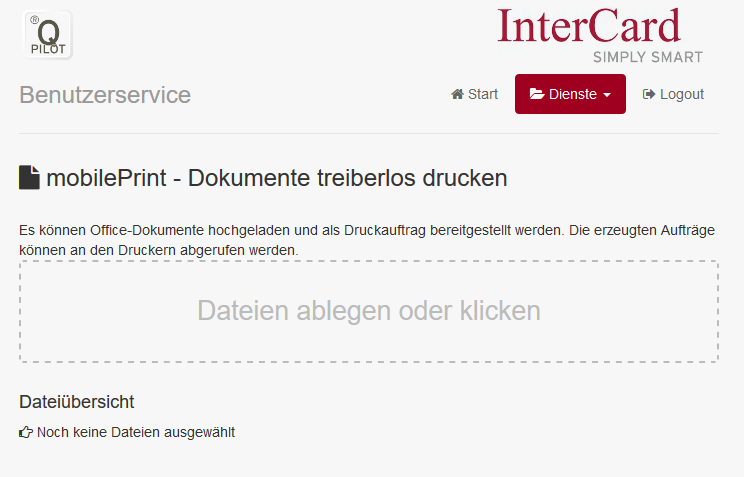Am 12. Juni 2020 wurden in der UB Erfurt die Multifunktionsgeräte zum Kopieren, Drucken und Scannen durch neue, leistungsfähigere ersetzt. Grundsätzlich hat sich an der Bedienung der Geräte nichts geändert, eine erfreuliche Neuerung gibt es jedoch: es ist nun möglich, Druckaufträge auch von mobilen Endgeräten wie Laptops oder Smartphones an die Geräte zu senden. Das mobile Drucken funktioniert treiberlos und wird über das campusweit zugängliche Verwaltungsportal QPilot (https://qpilot.uni-erfurt.de) gesteuert.
Vorgang:
- Loggen Sie sich (von einem mobilen Endgerät) auf https://qpilot.uni-erfurt.de ein und wählen „mobilePrint“.
- Folgen Sie den Bildschirmanweisungen und laden die gewünschte Datei (ein Office- oder PDF-Dokument) hoch.
- Sie können Ihren Druckauftrag anschließend an jedem Multifunktionsgerät der Universität wie gewohnt abholen.
Abschließend noch zwei Hinweise zum Drucken:
- Alle Thoskas, mit denen in den letzten 12 Monaten gedruckt wurde, sind bereits zum Drucken und Scannen an den neuen Geräten registriert. Alle anderen Thoskas müssen vor dem erstmaligen Drucken an einem Terminal in der UB oder im KIZ registriert werden.
- Farbige Ausdrucke müssen als solche in den Druckereigenschaften der jeweiligen Anwendung gekennzeichnet werden und können an den Geräten mit Farbfunktion abgeholt werden.
Weitere Informationen auf unserer Homepage: https://www.uni-erfurt.de/bibliothek/lernen-und-arbeiten/arbeiten-mit-geraeten/kopieren-drucken-scannen